Note
Contas empresariais e organizações de propriedade de contas empresariais criadas após 2 de junho de 2024 têm acesso à plataforma de cobrança aprimorada. As empresas que participaram do programa versão prévia pública também têm acesso à plataforma de cobrança aprimorada.
A plataforma de faturamento aprimorada oferece melhor controle de gastos e visibilidade detalhada para ajudá-lo a entender seu uso com controles mais granulares. Confira "Usar a nova plataforma de cobrança".
Sobre o limite de gastos do GitHub Codespaces
Os GitHub Codespaces são pagos por uma organização, uma empresa ou uma conta pessoal. Os planos Gratuito e Pro para contas pessoais incluem o uso gratuito dos GitHub Codespaces até uma quantidade fixa de uso mensal. Confira Sobre o faturamento do GitHub Codespaces.
Note
Você precisa definir um limite de gastos diferente de zero na sua conta pessoal, organizacional ou empresarial para que a conta possa ser cobrada pelo uso do GitHub Codespaces.
Por padrão, todas as contas têm um limite de gastos de US$ 0 para GitHub Codespaces. Isso impede que novos codespaces sejam criados ou que os codespaces existentes sejam abertos, se isso incorrer em um custo faturável para sua conta pessoal, corporativa ou da organização. Para contas pessoais, se você tiver acesso para criar um codespace, poderá fazê-lo desde que a conta não tenha atingido o limite de seu uso mensal incluído. Para organizações e empresas, o limite de gastos padrão significa que, para permitir que as pessoas criem codespaces que são cobrados para a organização ou sua empresa-mãe, o limite precisa ser alterado para um valor acima de US$ 0. Os custos de GitHub Codespaces são sempre cobrados mensalmente, mesmo que os outros itens de sua conta sejam cobrados anualmente.
Depois de atingir o limite de gastos, não será mais possível criar codespaces nem iniciar os existentes. Quaisquer codespaces existentes que ainda estejam em execução serão encerrados em pouco tempo, mas você não será cobrado pelo uso depois de atingir o limite de gastos.
Usando a sua assinatura do Azure
Se você é proprietário da organização ou proprietário da empresa, conecte uma ID da assinatura do Azure à conta da organização ou empresarial para habilitar o GitHub Codespaces e pagar pelo uso dele. Confira Conectar uma assinatura do Azure.
Gerenciar o limite de gastos do GitHub Codespaces para sua conta pessoal
É possível definir um limite de gastos para o GitHub Codespaces com relação a sua conta pessoal.
-
No canto superior direito de qualquer página do GitHub, clique sua foto de perfil e, em seguida, clique em Configurações.
-
Na seção "Acesso" da barra lateral, clique em Cobrança e planos e depois clique em Limite de gastos.
-
Na parte superior da página, em "Informações de pagamento", clique em Gerenciar limite de gastos.

-
Em "Codespaces", selecione Limitar gastos e insira um limite de gastos ou selecione Gastos ilimitados.
-
Dependendo de qual opção você escolheu, clique em Atualizar limite ou Atualizar para ilimitado.
Gerenciar o limite de gastos do GitHub Codespaces para sua conta da organização
Proprietários de organizações e gerentes de cobrança podem gerenciar o limite de gastos do GitHub Codespaces para uma organização.
Note
Organizações que pertencem a uma conta corporativa não podem especificar o próprio limite de gastos, pois isso é especificado nas configurações corporativas.
-
No canto superior direito de qualquer página do GitHub, clique sua foto de perfil e, em seguida, clique em Configurações.
-
Na seção "Acesso" da barra lateral, clique em Organizações.
-
Ao lado da organização, clique em Configurações.
-
Se você é proprietário da organização, na seção "Acesso" da barra lateral, clique em Cobrança e planos.
-
Na parte superior da página, em "Informações de pagamento", clique em Gerenciar limite de gastos.

-
Em "Codespaces", selecione Limitar gastos e insira um limite de gastos ou selecione Gastos ilimitados.
-
Dependendo de qual opção você escolheu, clique em Atualizar limite ou Atualizar para ilimitado.
Gerenciar o limite de gastos do GitHub Codespaces para sua conta corporativa
Proprietários de empresas e gerentes de cobrança podem gerenciar o limite de gastos do GitHub Codespaces para uma conta corporativa.
-
No canto superior direito do GitHub, selecione sua foto de perfil.
-
Dependendo do ambiente, selecione Sua empresa ou Suas empresas e escolha a empresa que deseja ver.
-
Do lado esquerdo da página, na barra lateral da conta empresarial, clique em Configurações.
-
Em Configurações, clique em Cobrança.
-
Na página "Cobrança", clique na guia Limite de gastos.
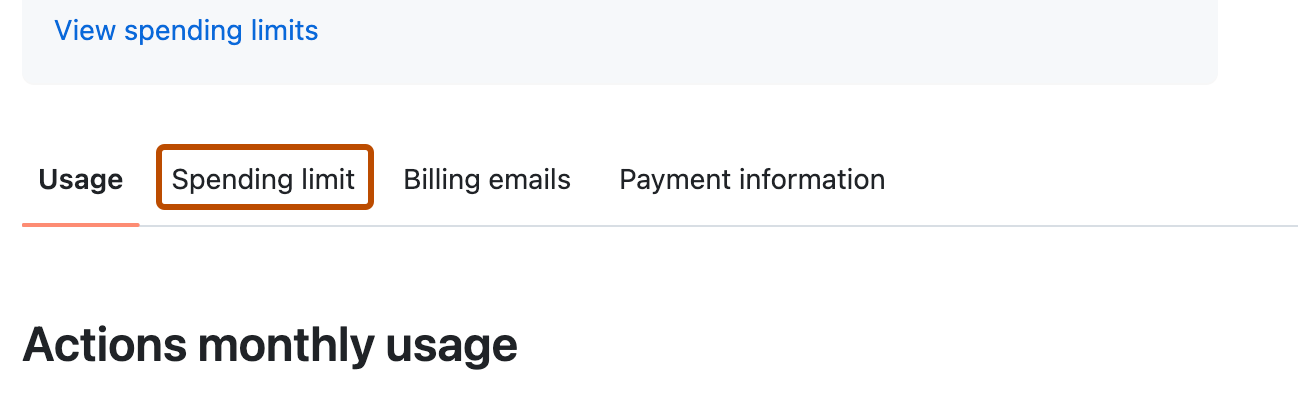
-
Em "Codespaces", selecione Limitar gastos e insira um limite de gastos ou selecione Gastos ilimitados.
-
Dependendo de qual opção você escolheu, clique em Atualizar limite ou Atualizar para ilimitado.
Exportar alterações quando você atingir seu limite de gastos
Se a conta pessoal, organizacional ou corporativa atingir o limite de gastos, você não poderá mais criar nem retomar codespaces faturáveis para essa conta. Você ainda poderá exportar qualquer trabalho em andamento para um novo branch. Para obter mais informações, confira "Exportando alterações para um branch".
Gerenciamento de notificações por e-mail e limite de gastos
As notificações por email são enviadas aos proprietários de contas e gerentes de cobrança quando os gastos atingem 75%, 90% e 100% do limite de gastos de uma conta.
Você pode desativar essas notificações a qualquer momento na página "Cobrança e planos". Para desativar as notificações, em "Alertas de email", desmarque a caixa de seleção de Alertas de limites de gastos.
Somente para contas pessoais, também é possível optar por desativar as notificações por email enviadas ao ter utilizado 75%, 90% e 100% do uso gratuito incluído na conta pessoal. Para isso, desmarque a caixa de seleção Alertas de recursos incluídos.
